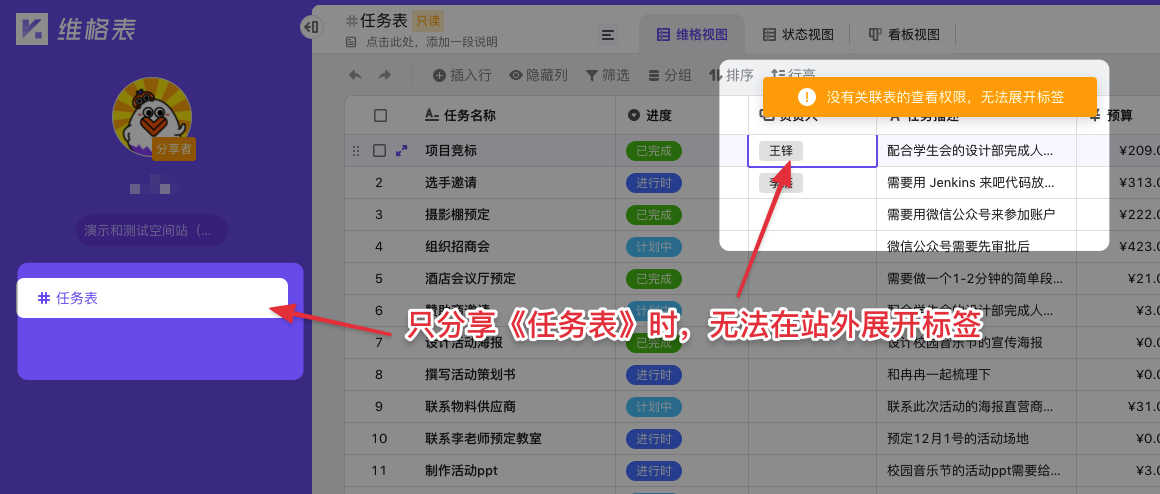双向关联(原名神奇关联)
在生活和工作中,会遇到很多场景都需要将两个表的数据关联起来,比如:《项目任务表》和《成员表》、《商品库存表》和《订单销售表》、《业绩汇总表》和《销售流水表》…
「双向关联」属于维格列的一种数据类型,它允许你将当前表和其他表互相关联。在两个表之间创建连接后,可以直接在当前表手动关联和查看另一张表的内容。
比如在项目管理的场景下,我们有《任务表》和《人员花名册》两张表。我可以通过「双向关联」维格列将两个表连接起来,以便可以在《任务表》里为任务安排负责人,或者在《人员花名册》中为成员分配任务(如下图)
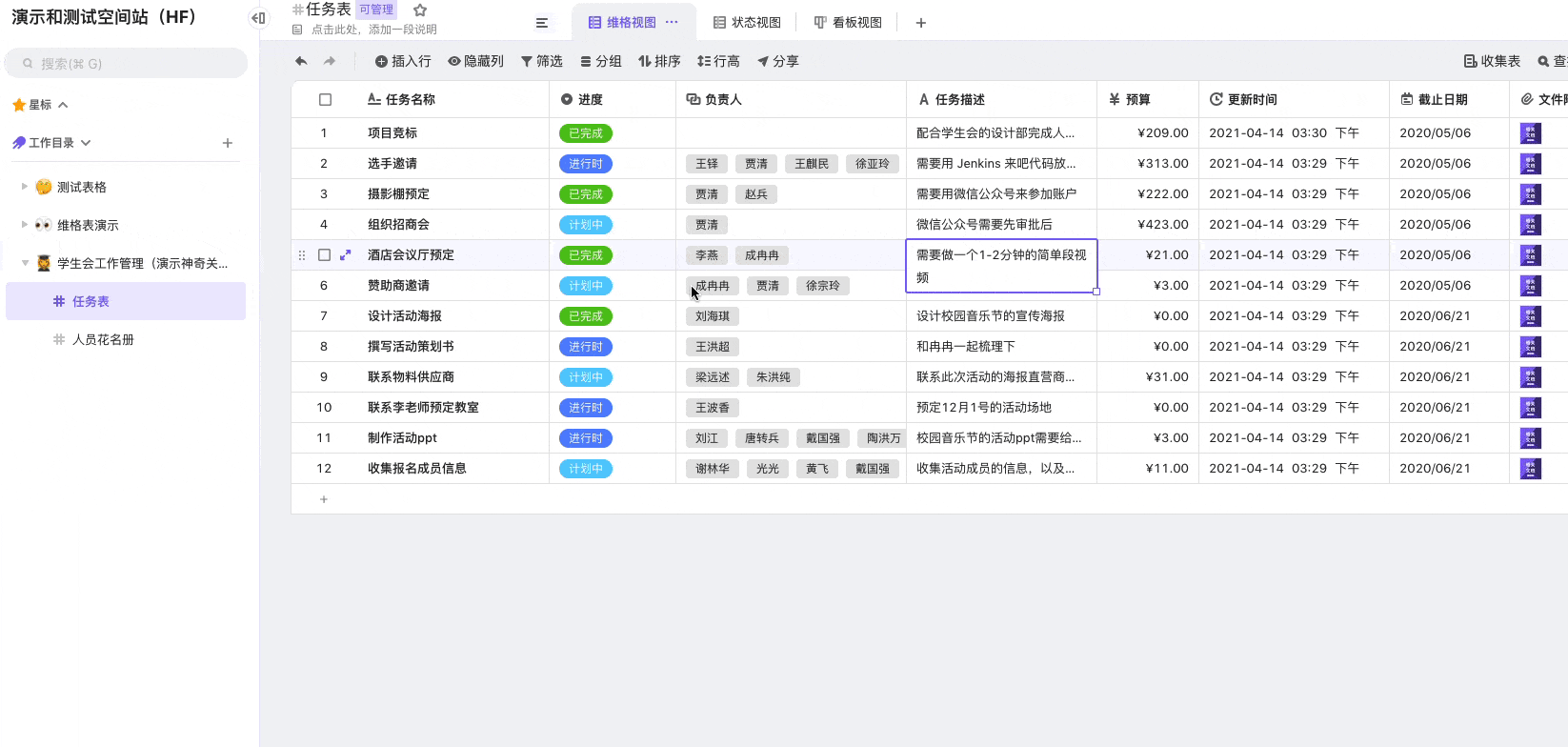
创建双向关联维格列
如下图在《任务表》插入一列命名为「负责人」,转换列类型为「双向关联」。
然后选择你要关联的维格表。可以通过目录或者搜索的方式选择关联表。
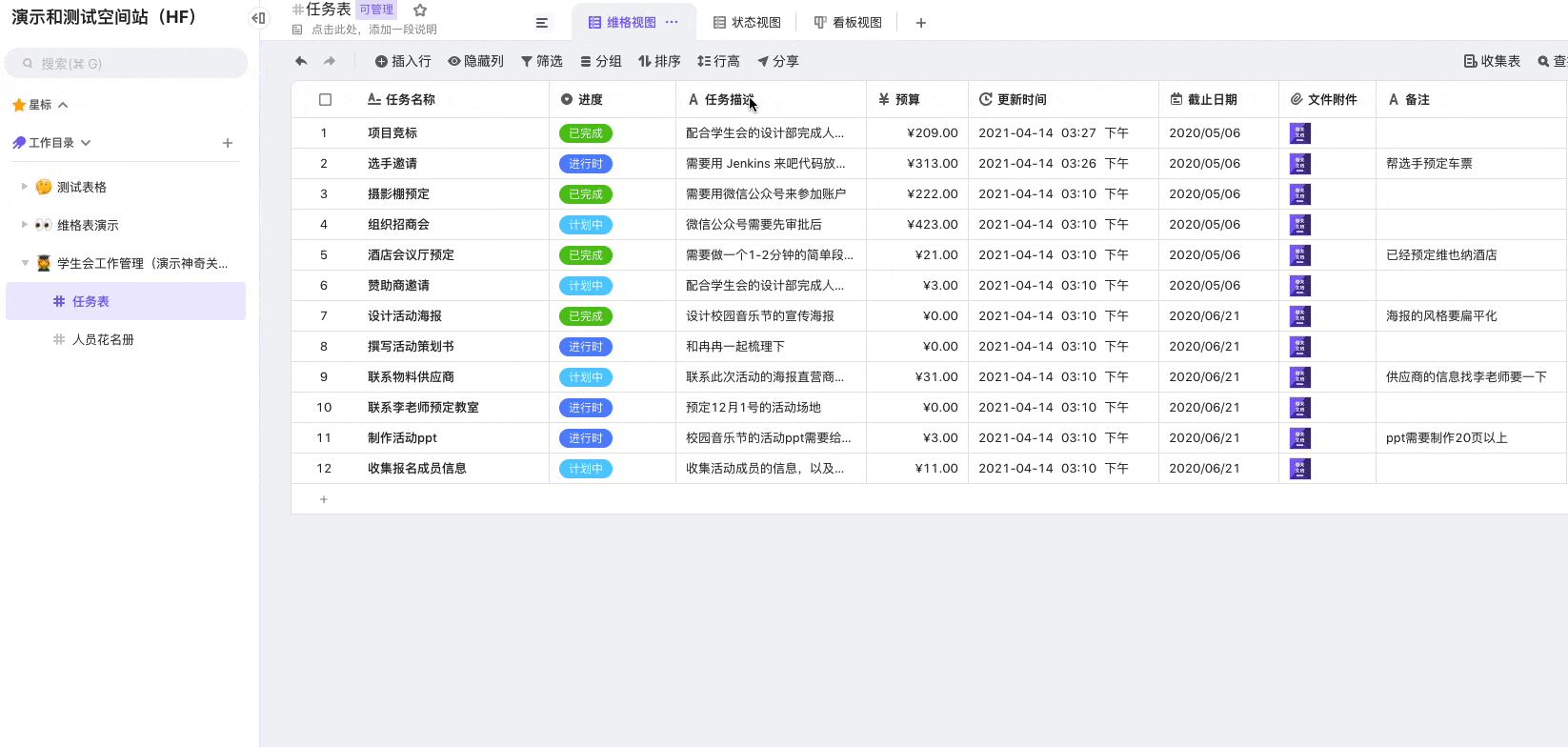
设置完关联表后,你就可以在单元格内添加关联记录了。点击单元格的 “+” 号,可以打开「选择关联记录列表」。该列表会显示《人员花名册》内的每一个成员的信息。
在列表中选中成员会自动填充到单元格内。单元格内的标签会显示《人员花名册》的成员姓名(即对应关联表的第一列的内容)。
你还可以点击单元格内标签,直接在《任务表》查看成员的详细信息(即展开关联记录的标签)。
另外,你可以点击标签的 X 图标,清除关联的内容。
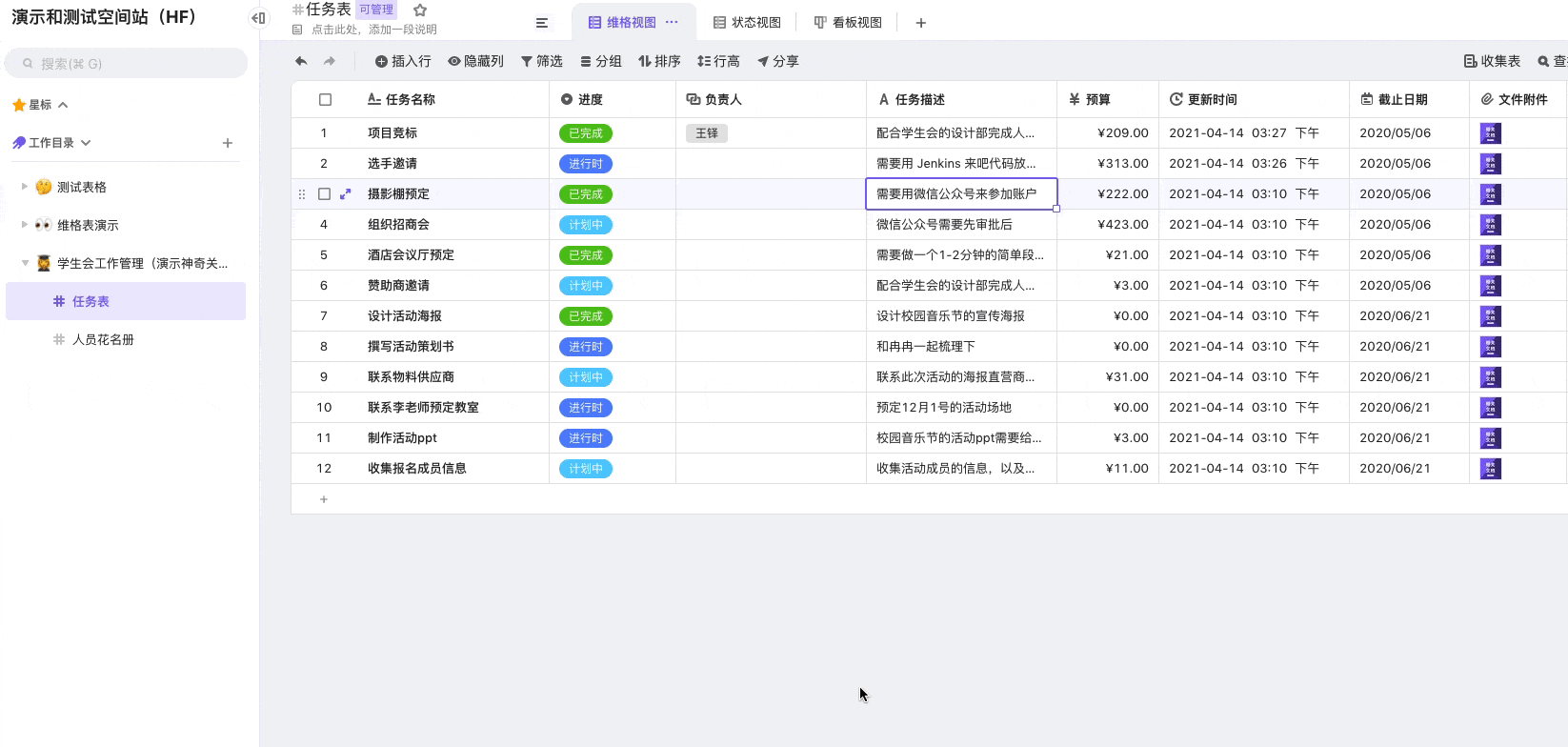
双向关联
如上述场景,我们在《任务表》新建一列双向关联「负责人」后,然后打开关联表《人员花名册》会发现系统已经在该表自动插入了一列「任务表」。该列的单元格内会显示《任务表》中的成员相关的任务信息(即对应关联表的第一列的内容)。
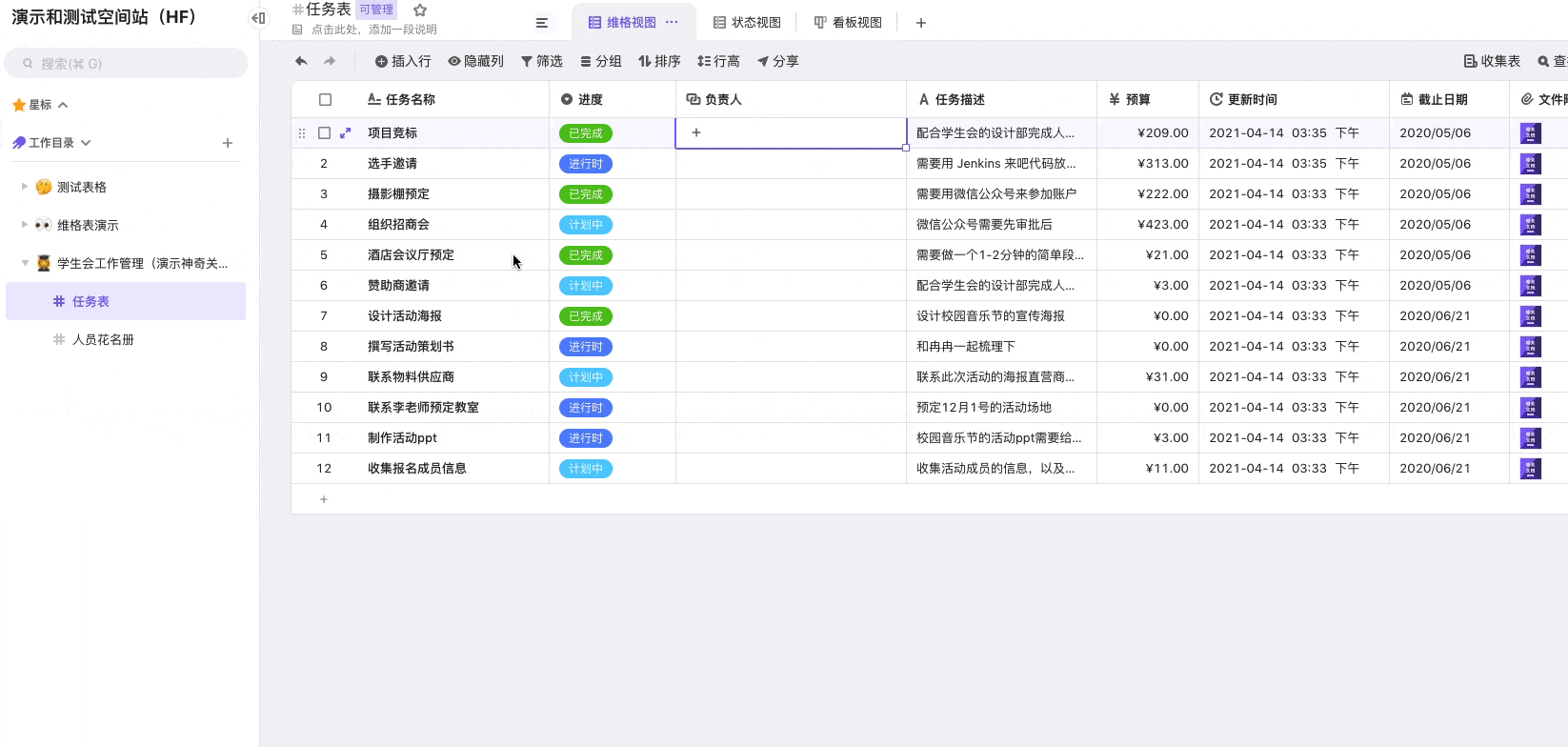
这意味着,你每次创建一列「双向关联」,系统会自动在关联表插入一列同类型的维格列,这时两个表是互相关联,可以双向关联数据。
即我们要完成 “给成员分配任务” 的这个场景,可以在《人员花名册》的「任务」列分配相关任务,也可以在《任务表》的「负责人」列指定负责成员。
通过双向关联关系,我们可以在《人员花名册》查看对应任务,也可以在《任务表》查看负责人,不会出现数据不一致的情况,这就是双向关联的神奇特性哦~
字段的进阶设置
允许多选记录
你可以在「维格列配置菜单」,设置是否 “允许多选记录”。 开关开启时,你可以在单元格内选择多条关联记录。 开关关闭时,你在每个单元格内只允许选择一条关联记录。
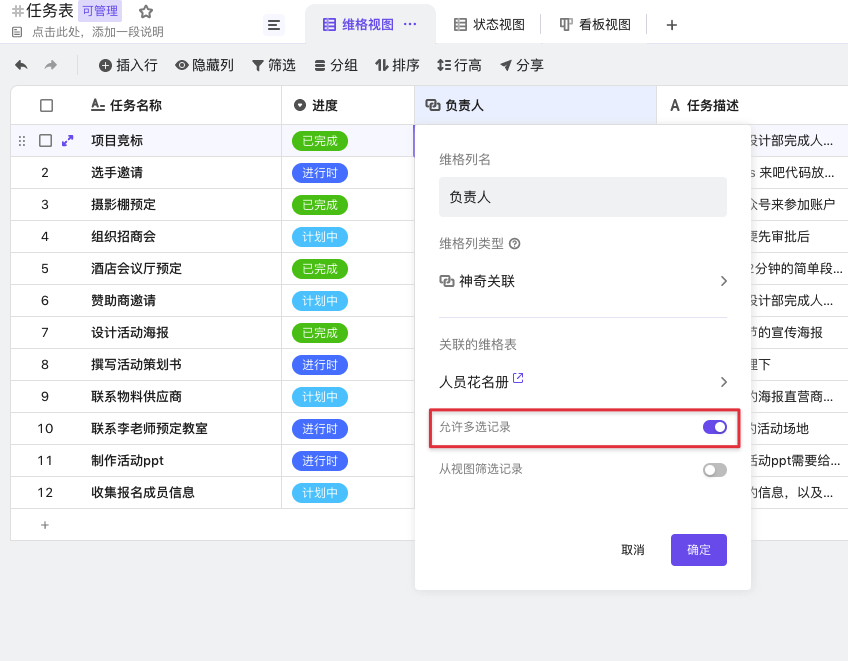
从视图筛选记录
为什么要从视图筛选记录的功能?我们先来看一个例子: 我们从《任务表》关联到《人员花名册》表后,如果《任务表》的任务只想分配给大一的新生来负责(锻炼新人),那么可以在「负责人」这一列设置从 “视图筛选记录”,并选择 “大一的学生” 这一视图。
配置完成后,我们在单元格内选择 “负责人” 时,列表里只显示 “大一的学生”,系统帮我过滤了其他不符合要求的学生。
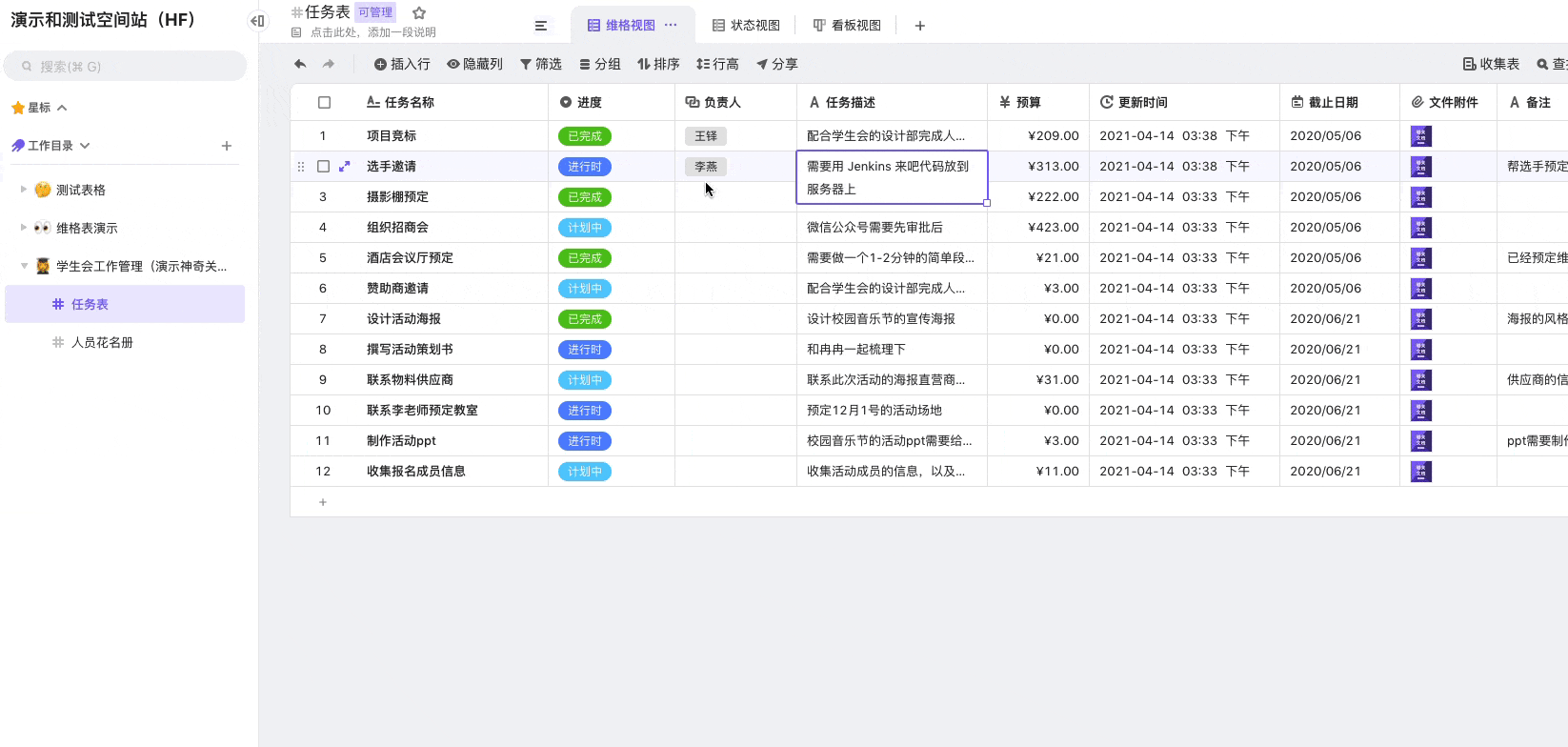
《人员花名册》中原本就有一个 “大一的学生” 的视图,该视图下筛选出了所有大一的学生。
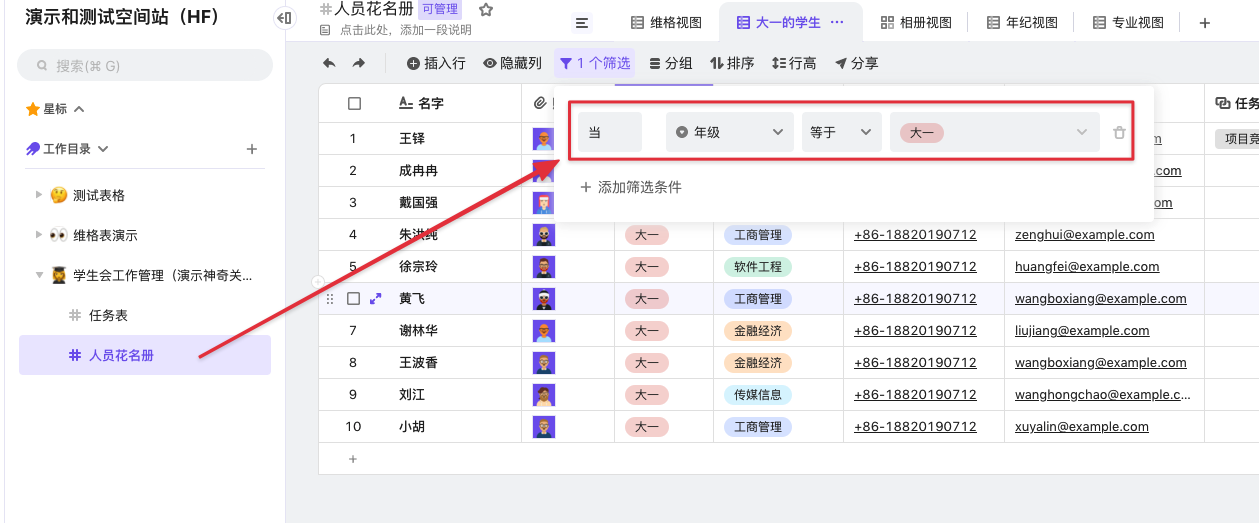
以上例子意味着,开启 “从视图选择记录” 后我们在选择关联记录时,「选择关联记录列表」中记录的顺序和可见性跟对应视图是一致的。通过这个配置,可以让关联更加迅速和准确。
权限控制
为什么有的表不能被关联?
在选择关联表时,你可能会看到这样的提示 “权限受限”
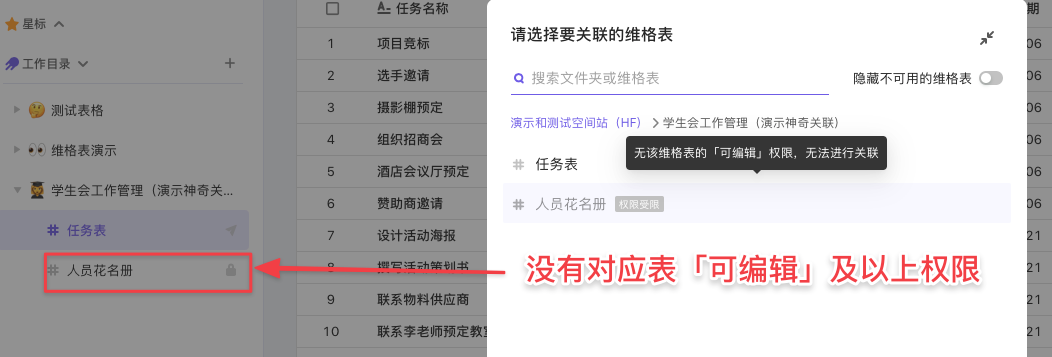
如果你要新建一个维格列,需要以下权限:
- 当前表:可管理
- 关联表:可编辑及以上
另外一种情况,当表格的列数超出限制后,也不能选择该表作为关联表。
我不想让成员看到关联表的数据怎么办?
成员需要拥有《人员花名册》的「可查看」及以上的权限,才能在《任务表》查看《人员花名册》的数据:
- 关联表:可查看及以上的权限
如果该成员没有《人员花名册》的「可查看」权限,那么他就无法在《任务表》展开成员信息(关联记录的标签),查看详细数据。
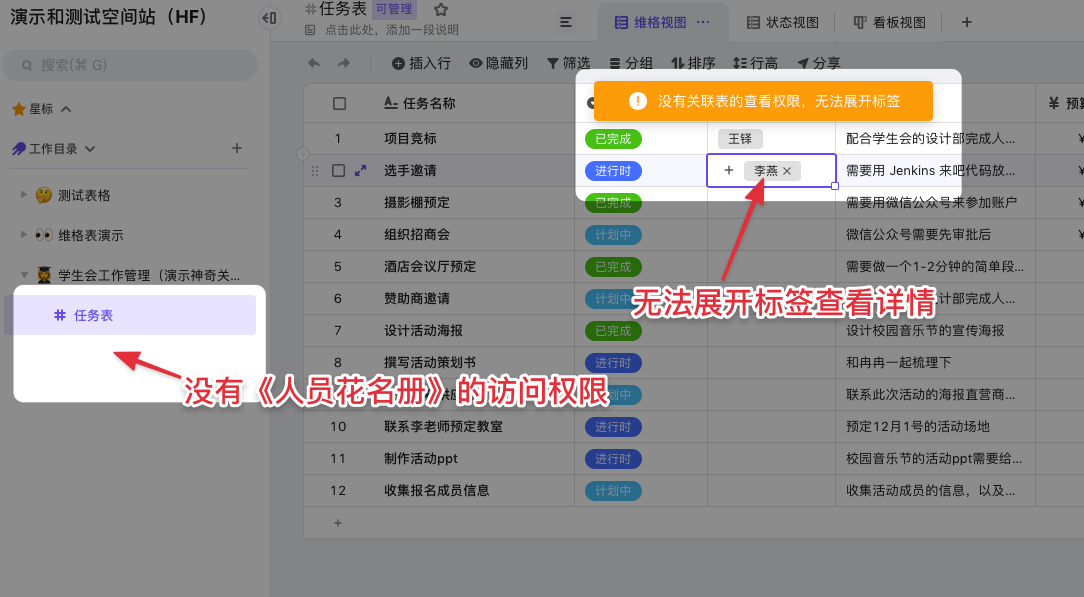
同时,该成员选择关联记录时,只允许查看成员名字(记录的首列数据)。
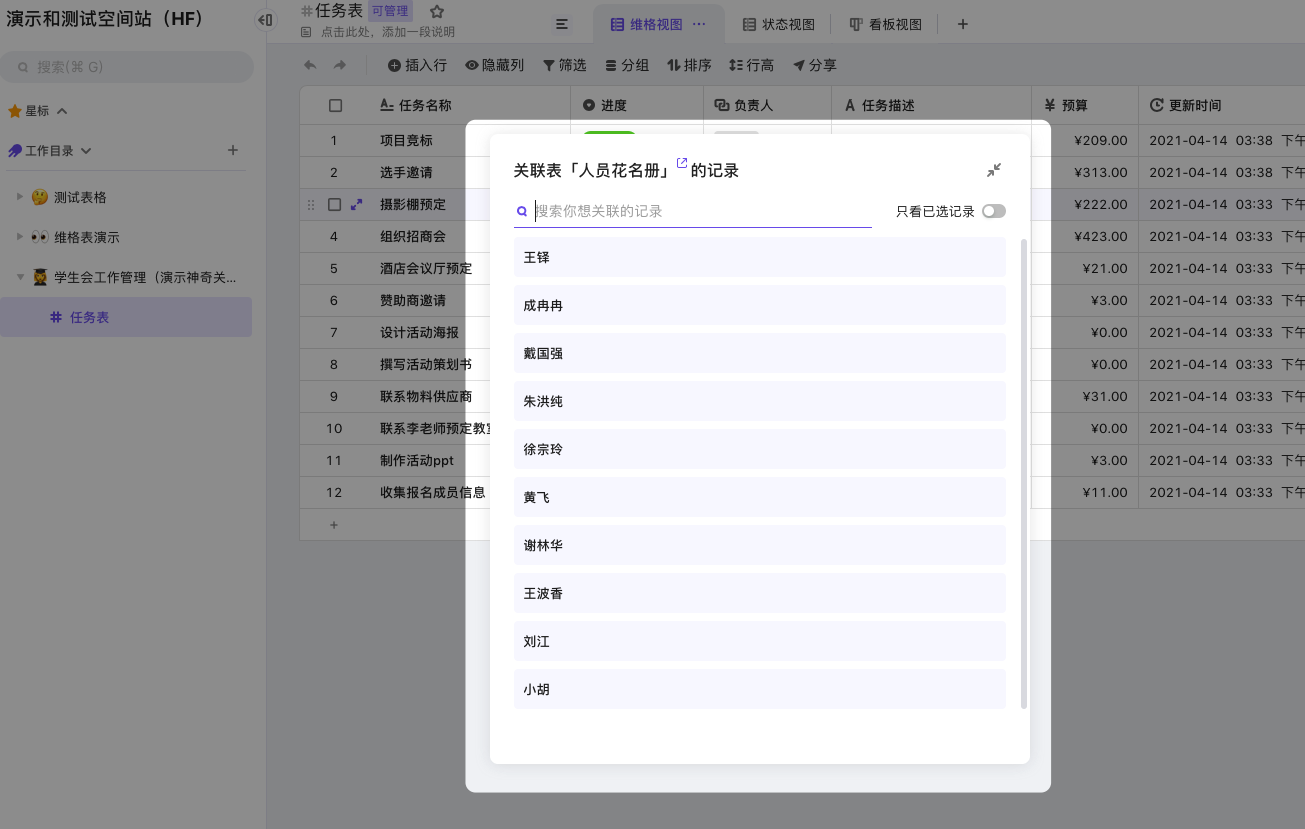
该成员也无法用神奇引用去引用《人员花名册》的数据。
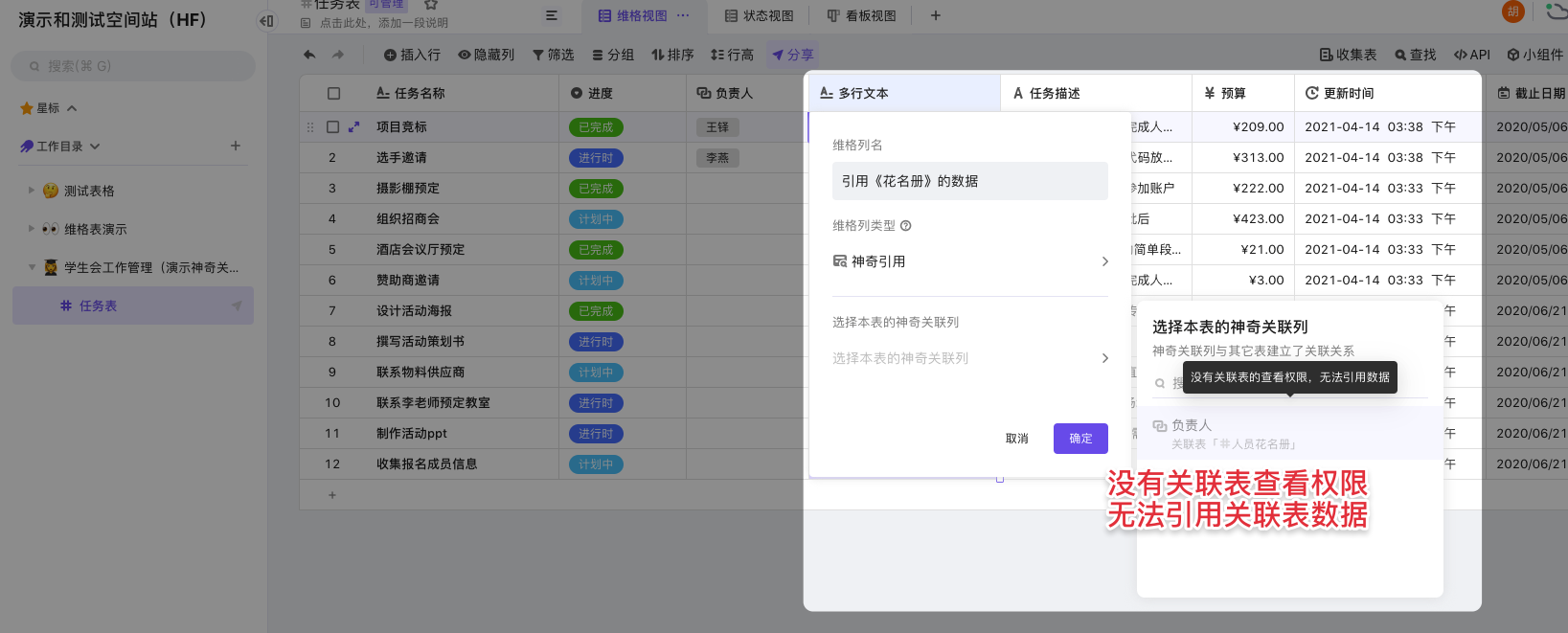
如果管理员将《任务表》分享到站外,访问者无法在《任务表》展开关成员信息(关联记录的标签),查看详细数据。